一、wordcloud库


二、使用wordcloud库

注:库名wordcloud全部是小写,而WordCloud对象W和C大写




简单说,绘制一个词云有三步:
第一、生成词云对象WordCloud,并配置相关参数
第二、使用WordCloud.generate(txt)方法加载文本
第三、输出词云
import wordcloud
w = wordcloud.WordCloud()
w.generate("Beautiful is better than ugly.\
Explicit is better than implicit.\
Simple is better than complex.\
Complex is better than complicated.")
w.to_file("C:\\Users\\520\\Desktop\\wc.png")

wordcloud库的运行原理:

因此,在生成词云的过程中,我们只需给程序一个空格分隔的大字符串,程序会自己以空格分隔单词、统计次数等操作。




三、英文词云

四、中文词云
由于中文之间没有空格,因此需要:
第一步:先对中文进行分词,组成空格分隔的字符串
第二步:再调用wordcloud库

import wordcloud
import jieba
txt = "优美胜于丑陋\
明了胜于晦涩\
简洁胜于复杂\
复杂胜于凌乱\
扁平胜于嵌套\
间隔胜于紧凑\
可读性很重要"
w = wordcloud.WordCloud(background_color="white",
font_path="C:\\Windows\\Fonts\\msyh.ttc",
width=1000, height=500)
w.generate(" ".join(jieba.lcut(txt)))
w.to_file("C:\\Users\\520\\Desktop\\wc2.png")

五、政府工作报告词云







设置词云显示的数量,以更加突出主题:



六、自定义背景词云
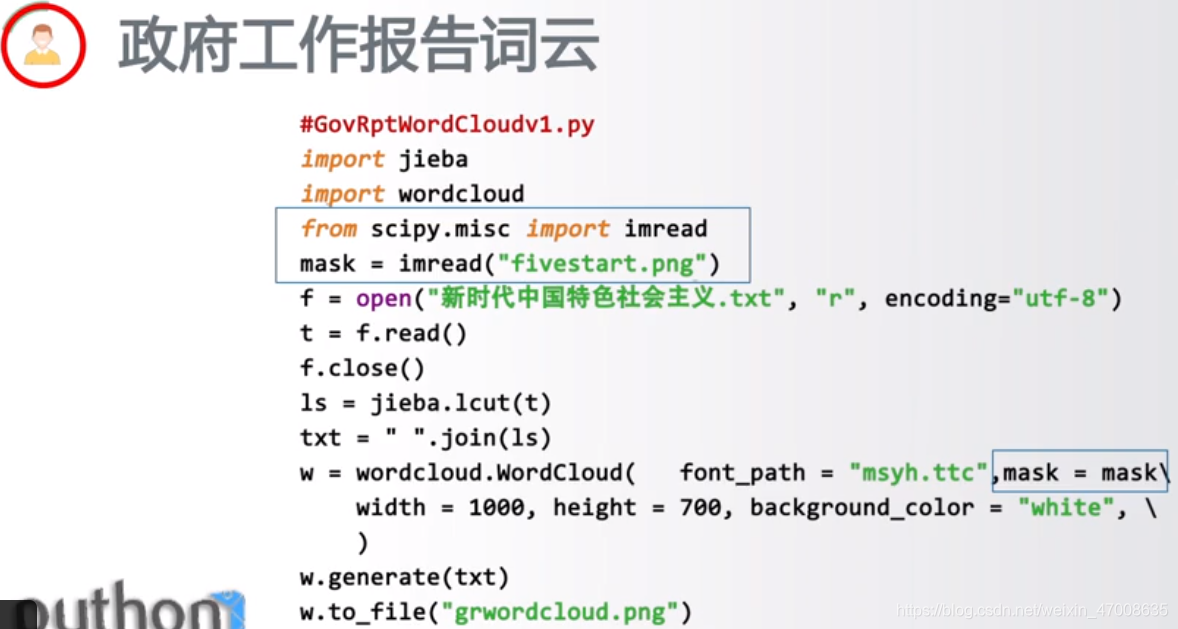

mask最好是背景为白色的图片,寻找合适的遮罩比较难,百度时要用关键字,比如:中国版图 纯色

import wordcloud
import jieba
import imageio
txt = open("C:\\Users\\520\\Desktop\\一号文件.txt", "r", encoding="utf-8")
mk = imageio.imread("C:\\Users\\520\\Desktop\\chinamap.png")
stopwords = set(wordcloud.STOPWORDS)
stopwords.update("和", "的")
w = wordcloud.WordCloud(background_color="white",
font_path="C:\\Windows\\Fonts\\msyh.ttc",
width=1000, height=500,
stopwords=stopwords,
mask=mk)
w.generate(" ".join(jieba.lcut(txt.read())))
w.to_file("C:\\Users\\520\\Desktop\\map.png")

七、wordcloud的参数
font_path : string //字体路径,需要展现什么字体就把该字体路径+后缀名写上,如:font_path = ‘黑体.ttf’
width : int (default=400) //输出的画布宽度,默认为400像素
height : int (default=200) //输出的画布高度,默认为200像素
prefer_horizontal : float (default=0.90) //词语水平方向排版出现的频率,默认 0.9 (所以词语垂直方向排版出现频率为 0.1 )
**mask : nd-array or None (default=None) //如果参数为空,则使用二维遮罩绘制词云。如果 mask 非空,设置的宽高值将被忽略,遮罩形状被 mask 取代。
除全白(#FFFFFF)的部分将不会绘制,其余部分会用于绘制词云。**如:bg_pic = imread(‘读取一张图片.png’),
**背景图片的画布一定要设置为白色(#FFFFFF),然后显示的形状为不是白色的其他颜色。**可以用ps工具将自己要显示的形状复制到一个纯白色的画布上再保存,就ok了。
scale : float (default=1) //按照比例进行放大画布,如设置为1.5,则长和宽都是原来画布的1.5倍。
min_font_size : int (default=4) //显示的最小的字体大小
font_step : int (default=1) //字体步长,如果步长大于1,会加快运算但是可能导致结果出现较大的误差。
max_words : number (default=200) //要显示的词的最大个数
stopwords : set of strings or None //设置需要屏蔽的词,如果为空,则使用内置的STOPWORDS
background_color : color value (default=”black”) //背景颜色,如background_color=‘white’,背景颜色为白色。
max_font_size : int or None (default=None) //显示的最大的字体大小
mode : string (default=”RGB”) //当参数为“RGBA”并且background_color不为空时,背景为透明。
relative_scaling : float (default=.5) //词频和字体大小的关联性
color_func : callable, default=None //生成新颜色的函数,如果为空,则使用 self.color_func
regexp : string or None (optional) //使用正则表达式分隔输入的文本
collocations : bool, default=True //是否包括两个词的搭配
colormap : string or matplotlib colormap, default=”viridis” //给每个单词随机分配颜色,若指定color_func,则忽略该方法。
fit_words(frequencies) //根据词频生成词云【frequencies,为字典类型】
generate(text) //根据文本生成词云
generate_from_frequencies(frequencies[, …]) //根据词频生成词云
generate_from_text(text) //根据文本生成词云
process_text(text) //将长文本分词并去除屏蔽词(此处指英语,中文分词还是需要自己用别的库先行实现,使用上面的 fit_words(frequencies) )
recolor([random_state, color_func, colormap]) //对现有输出重新着色。重新上色会比重新生成整个词云快很多。
to_array() //转化为 numpy array
to_file(filename) //输出到文件
几个会影响图像清晰问题的WordCloud的参数:
mask:遮罩图,字的大小布局和颜色都会依据遮罩图生成。其实理论上这对字大小和清晰程度的影响不大,但是遮罩图色和背景色background_color如果易混淆,则可能是一个导致看起来不清晰的因素;另外遮罩图自身各个颜色之间的对比不强烈,也可能使图看起来层次感不够。
比如,一些图明度比较高,再加上背景白色,有可能导致字色太浅(背景色background_color又是白色)于是看起来不够“清晰”。
background_color:背景色,默认黑。
这个本来其实也不怎么影响清晰度,但是,就像之前在mask中提到的,如果遮罩图像颜色过浅、背景设置白色,
mode:默认“RGB”。根据说明文档,如果想设置透明底色的云词图,那么可以设置background_color=None, mode="RGBA"但是!!!实际中我尝试设置透明背景色并没有成功过!当我选取的遮罩图是白色底时,如果background_color设为"white"或"black"时,生成的云词确实是对应的“白色”“黑色”;
max_font_size:最大字号。源文件中也有讲到,图的生成会依据最大字号等因素去自动判断词的布局。经测试,哪怕同一个图像,只要图本身尺寸不一样(比如我把一个300×300的图拉大到600×600再去当遮罩),那么同样的字号也是会有不同的效果。原理想想也很自然,字号决定了字的尺寸,而图的尺寸变了以后,最大字相对于图的尺寸比例自然就变了。所以,需要根据期望显示的效果,去调整最大字号参数值。
min_font_size:最小字号。不设置的情况下,默认是4。尝试了设置比4大的字号,例如8、10,结果就是原本小于设定值且大于4号的词都直接不显示了,其它内容和未设置该值时都一样。
relative_scaling:表示词频和云词图中字大小的关系参数,默认0.5。为0时,表示只考虑词排序,而不考虑词频数;为1时,表示两倍词频的词也会用两倍字号显示。
scale:根据说明文档,当云词图很大的,加大该值会比使用更大的图更快,但值越高也会越慢(计算更复杂)。默认值是1。实际测试中,更大的值,确实输出图像看起来更精细(较小较浅的词会颜色更重,也感觉清楚,大的词差异不明显)。不过,可能由于我选的图不大、词也没有很多,所以差距并没有很大,缩小排列一下就基本上辨别不出多少差别了。


https://blog.csdn.net/fly910905/article/details/77763086
https://yq.aliyun.com/articles/395614
PS: source, python123, csdn